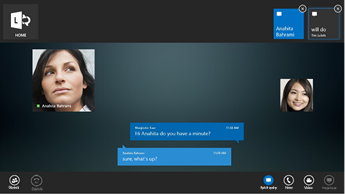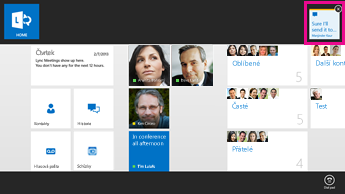Jako profesionálové pracující na několika úkolech najednou máme často současně několik aktivních konverzací pomocí rychlých zpráv. Snadné přepínání mezi jednotlivými konverzacemi velmi usnadňuje práci.
Vzhledem k tomu, že se každá konverzace v Lync zobrazuje v samostatném okně na celé obrazovce, Lync pro každou aktivní konverzaci a hovory také zobrazí malé dlaždice, které vám pomůžou mezi nimi přepínat. Tyto dlaždice můžete zobrazit ve všech oknech aplikace, včetně přichyceného zobrazení. Potáhněte prstem shora nebo zdola nebo klikněte pravým tlačítkem myši. Na horním panelu vyberte dlaždici konverzace, jejíž okno chcete přepnout na celou obrazovku.
Když jste v okně konverzace, je dlaždice aktuální konverzace zobrazená modře a ostatní dlaždice jsou černé.
Pokud je Lync při práci na jiné aplikaci skrytá, zobrazí se na několik sekund oznámení s upozorněním, že byla provedena aktualizace některé z vašich konverzací. Aktualizací konverzace může být nová zpráva nebo to, že některý účastník přidal k hlasovému hovoru video. Pokud chcete aktualizaci zobrazit, otevřete okno Lync. Aktualizace bude zvýrazněná v horní části okna. Potáhnutím prstem shora nebo zdola nebo kliknutím pravým tlačítkem myši zobrazíte dlaždice všech aktivních konverzací. Dlaždice aktualizované konverzace bude zobrazená bíle se žlutým zvýrazněním.